Windows/Mac/iOS/Android पर CapCut पर टेक्स्ट जोड़ने के आसान चरण
वीडियो बनाने का मतलब है कि आपको प्रयोग करना होगा और क्लिप में कुछ भी जोड़ना होगा। सर्वोत्तम परिवर्धनों में से एक है CapCut में टेक्स्ट जोड़ें आपकी क्लिप को और अधिक आकर्षक बनाते हुए। या, यदि आपने इसे अभी तक आज़माया नहीं है, तो यह आपको आपके प्रोजेक्ट के लिए एक ताज़ा एहसास दे सकता है। सौभाग्य से, CapCut जैसे वीडियो संपादक का उपयोग करने से आपको कंप्यूटर या मोबाइल डिवाइस पर वीडियो संपादित करने की स्वतंत्रता मिलती है। यहां CapCut मोबाइल और डेस्कटॉप संस्करणों पर टेक्स्ट जोड़ने का तरीका बताया गया है।
गाइड सूची
भाग 1: CapCut [कंप्यूटर/मोबाइल] में टेक्स्ट कैसे जोड़ें और संपादित करें भाग 2: टेक्स्ट जोड़ने के लिए कंप्यूटर पर एक विकल्प के रूप में AnyRec का उपयोग करें भाग 3: CapCut में टेक्स्ट जोड़ने के बारे में अक्सर पूछे जाने वाले प्रश्नभाग 1: CapCut [कंप्यूटर/मोबाइल] में टेक्स्ट कैसे जोड़ें और संपादित करें
2020 में लॉन्च होने के बाद से, CapCut वीडियो संपादन के लिए सबसे प्रसिद्ध ऐप में से एक बन गया है। यह एक निःशुल्क वीडियो संपादक है जिसे टिकटॉक जैसी ही कंपनी द्वारा बनाया गया है। इसका इंटरफ़ेस सरल है फिर भी यह फिल्टर, प्रभाव, बदलाव और एनिमेशन के विभिन्न संग्रह जैसी सुविधाओं से भरा है। और क्योंकि इसमें डेस्कटॉप और ऐप संस्करण हैं, यह भाग कंप्यूटर और स्मार्टफ़ोन के लिए CapCut पर टेक्स्ट ओवरले कैसे करें, इसका अलग-अलग प्रदर्शन दिखाएगा।
पीसी/मैक पर CapCut में टेक्स्ट जोड़ें
CapCut का डेस्कटॉप संस्करण PC और macOS के लिए उपलब्ध है। अन्य ऐप्स के विपरीत, CapCut का इंटरफ़ेस लगभग मोबाइल संस्करण जैसा ही है, जिसमें टेक्स्ट, ट्रांज़िशन, प्रभाव, स्टिकर आदि जोड़ने की सुविधाएँ हैं। बिना किसी देरी के, आइए देखें कि कैसे करें किसी वीडियो में टेक्स्ट जोड़ें कैपकट पर:
स्टेप 1।अपने पीसी पर ऐप खोलें और एक नया प्रोजेक्ट शुरू करें। ऐप के इंटरफ़ेस पर वीडियो अपलोड करें। CapCut आपको एक साथ मर्ज करने और संपादित करने के लिए कई क्लिप जोड़ने की अनुमति देता है। शीर्ष टूलबार पर टेक्स्ट मेनू पर जाएं।
चरण दो।शब्द टाइप करने के लिए आगे बढ़ें और टेक्स्ट को वांछित क्षेत्र में रखें। अन्य विकल्पों में प्रभाव, टेम्पलेट, फ़ॉन्ट आदि शामिल हैं। आप वीडियो के स्पीकर से शब्द उत्पन्न करने के लिए ऑटो-कैप्शन भी सक्रिय कर सकते हैं।
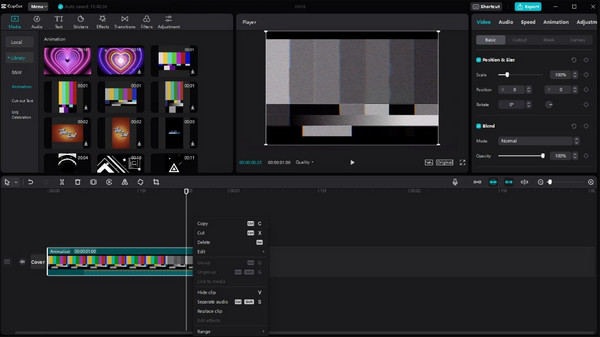
iPhone/Android पर CapCut में टेक्स्ट जोड़ें
मोबाइल पर CapCut वीडियो संपादन पर बहुत आसान काम सक्षम बनाता है। आप इसे ऐप स्टोर या गूगल प्ले से बिना किसी शुल्क के अपने फोन पर इंस्टॉल कर सकते हैं। आप CapCut से क्लिप सीधे अपने टिकटॉक खाते पर भी साझा कर सकते हैं।
स्टेप 1।यदि आपके स्मार्टफ़ोन पर अभी भी CapCut नहीं है, तो इसे अपने स्थानीय ऑनलाइन स्टोर से डाउनलोड करें। ऐप चलाने के लिए "खोलें" पर टैप करें। अपनी गैलरी से वीडियो क्लिप चुनने के लिए "नया प्रोजेक्ट" पर टैप करें। चयनित फ़ाइलों की पुष्टि करने के लिए "जोड़ें" पर टैप करें।
चरण दो।एक बार जब आप ऐप के इंटरफ़ेस पर हों, तो नीचे स्क्रीन पर "मुख्य टूलबार" पर जाएं। वीडियो में कैप्शन जोड़ने के लिए "टेक्स्ट" पर टैप करें। टेक्स्ट टेम्पलेट, ऑटो कैप्शन, स्टिकर आदि जैसे अन्य फ़ंक्शन चुनें। संपादन के बाद, ऊपरी दाएं कोने से "निर्यात करें" पर टैप करें।
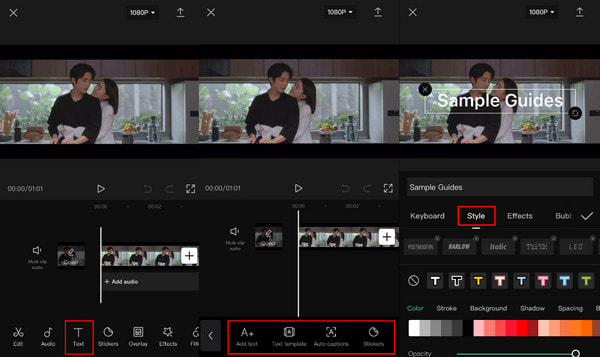
भाग 2: टेक्स्ट जोड़ने के लिए कंप्यूटर पर एक विकल्प के रूप में AnyRec का उपयोग करें
वीडियो पर टेक्स्ट जोड़ने के पेशेवर तरीके के लिए, AnyRec Video Converter CapCut का एक बढ़िया विकल्प होगा। इसमें सबसे सरल यूआई है, जो शुरुआती और पेशेवरों दोनों के लिए वीडियो संपादन को आसान बनाता है। टूल की अपनी विस्तारित लाइब्रेरी के साथ, टेक्स्ट जोड़ने का उपयोग लोगो, आइकन और अन्य प्रकार के वॉटरमार्क बनाने के लिए भी किया जा सकता है। AnyRec वीडियो कन्वर्टर के साथ वीडियो संपादित करना अधिक मजेदार है।

वीडियो पर लागू करने के लिए टेक्स्ट सुविधाओं के साथ एक प्रभावी टेक्स्ट टूल प्रदान करता है।
MOV, MP4, AVI, WebM और WMV जैसे किसी भी मीडिया प्रकार का समर्थन करें।
वीडियो में फ़ॉन्ट, शैली, स्थिति और टेक्स्ट के कई पहलुओं को बदलें।
टेक्स्ट जोड़ने के बाद मूल गुणवत्ता बनाए रखने के लिए एआई तकनीक द्वारा संचालित।
100% सुरक्षित
100% सुरक्षित
स्टेप 1।AnyRec की आधिकारिक वेबसाइट पर जाएं और डाउनलोड बटन पर क्लिक करके वीडियो कनवर्टर प्राप्त करें। फिर, टूलबॉक्स मेनू पर जाएं और "वीडियो वॉटरमार्क" बटन पर क्लिक करें।
100% सुरक्षित
100% सुरक्षित
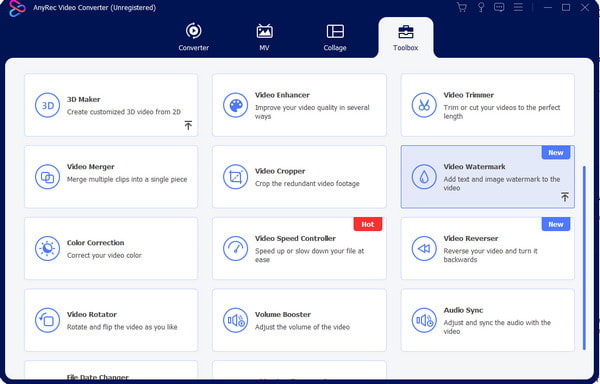
चरण दो।विंडो के दाहिने पैनल पर "टेक्स्ट" बॉक्स में शब्द दर्ज करें। नीचे दिए गए विकल्पों का उपयोग करके टेक्स्ट को कहीं भी रखें या फ़ॉन्ट, आकार और रंग बदलें।
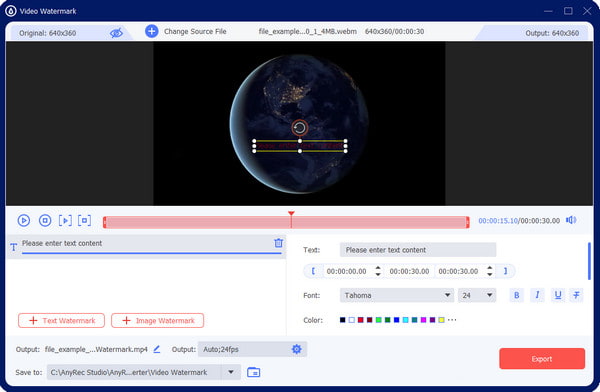
चरण 3।यदि आप वीडियो को बेहतर बनाना चाहते हैं, तो "आउटपुट" मेनू पर जाएं और वीडियो प्रारूप, रिज़ॉल्यूशन, गुणवत्ता, फ्रेम दर और अन्य सेटिंग्स बदलें। परिवर्तनों को सहेजने के लिए "ओके" बटन पर क्लिक करें।
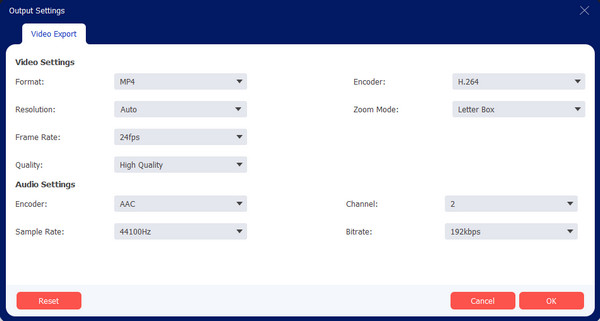
चरण 4।पहले सॉफ़्टवेयर इंस्टॉल करते समय, आप आउटपुट फ़ाइलों के लिए डिफ़ॉल्ट गंतव्य सेट करते हैं। आप इसे सेव टू मेनू से बदल सकते हैं। उसके बाद, "निर्यात करें" बटन पर क्लिक करें।
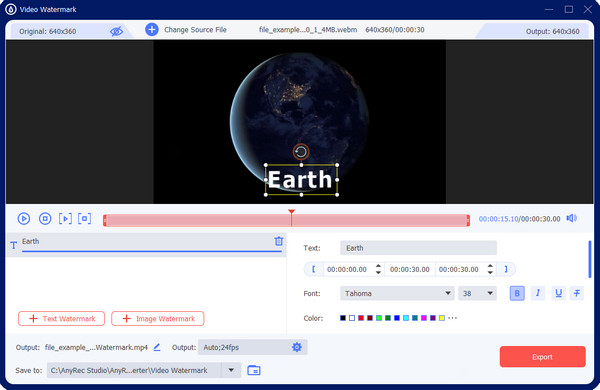
100% सुरक्षित
100% सुरक्षित
भाग 3: CapCut में टेक्स्ट जोड़ने के बारे में अक्सर पूछे जाने वाले प्रश्न
-
1. क्या मैं CapCut पर एनिमेटेड टेक्स्ट जोड़ सकता हूँ?
हाँ। कैप्शन के लिए फ़ॉन्ट, आकार और शैली चुनें। इसके बाद एनिमेशन मेनू पर जाएं और उस एनीमेशन को चुनें जिसे आप लागू करना चाहते हैं। यदि आपको नीचे की ओर इशारा करते हुए तीर के साथ कोई प्रभाव दिखाई देता है, तो आपको इसे पाठ पर लागू करने से पहले एनीमेशन डाउनलोड करना होगा।
-
2. टिकटॉक में टेक्स्ट कैसे जोड़ें?
हालाँकि CapCut ने टिकटॉक के साथ साझेदारी की है, फिर भी आप सोशल ऐप पर वीडियो क्लिप संपादित कर सकते हैं। टिकटॉक पर टेक्स्ट जोड़ने के लिए, वीडियो अपलोड करने के लिए प्लस पर टैप करें। दाएँ भाग पर संपादन टूल से, टेक्स्ट पर टैप करें और शब्द इनपुट करें। टेक्स्ट को किसी भी क्षेत्र में रखें और वीडियो को संपादित करना जारी रखें।
-
3. क्या CapCut में टेक्स्ट-टू-स्पीच सुविधा है?
हाँ। CapCut में टेक्स्ट-टू-स्पीच सुविधा है। टेक्स्ट को स्पीच में बदलने के लिए टेक्स्ट मेनू और टेक्स्ट टेम्पलेट पर जाएं। एक संदेश बबल चुनें और टेक्स्ट इनपुट करें। इसे वीडियो में रखने के बाद, स्क्रीन के नीचे विकल्पों का एक नया सेट दिखाई देगा। ऐसा करने के लिए टेक्स्ट टू स्पीच पर टैप करें। अंतिम वीडियो संपादित करें और सहेजें।
निष्कर्ष
अब जब आपने सीख लिया है कि कैसे करना है CapCut पर टेक्स्ट जोड़ें, आप पाठ के साथ प्रयोग कर सकते हैं ट्रेंड कैपकट टेम्पलेट्स, एनिमेशन, और अन्य विकल्प। आप Windows और Mac के लिए CapCut में वीडियो में टेक्स्ट जोड़ने के लिए वैकल्पिक समाधान के रूप में AnyRec वीडियो कनवर्टर का भी उपयोग कर सकते हैं। इसके प्रभावी टूल को आज़माने के लिए नि:शुल्क परीक्षण संस्करण आज़माएँ।
100% सुरक्षित
100% सुरक्षित
